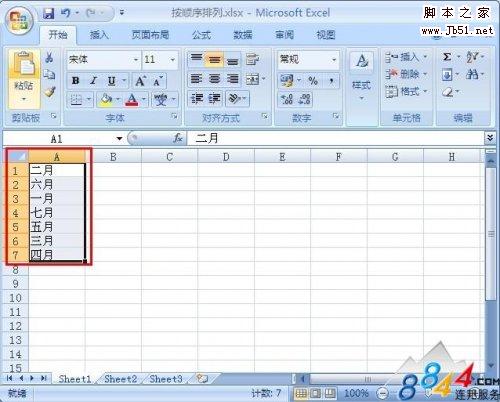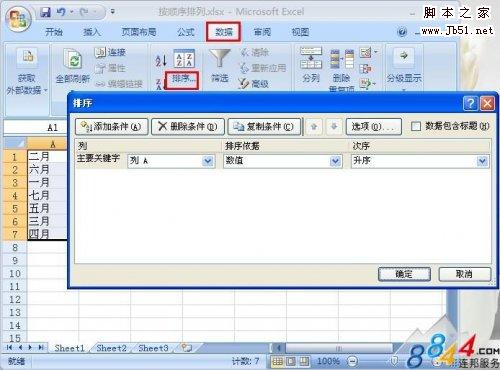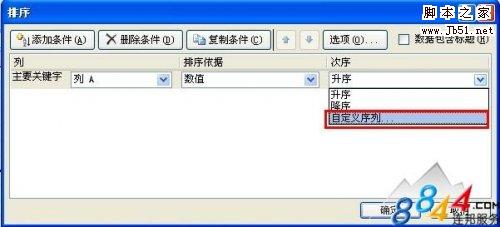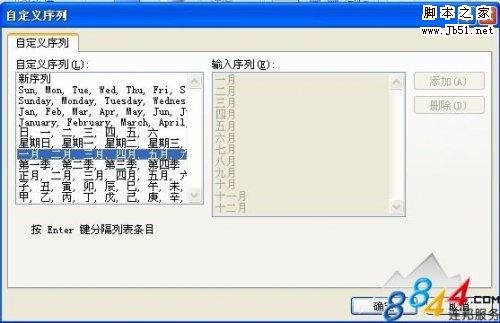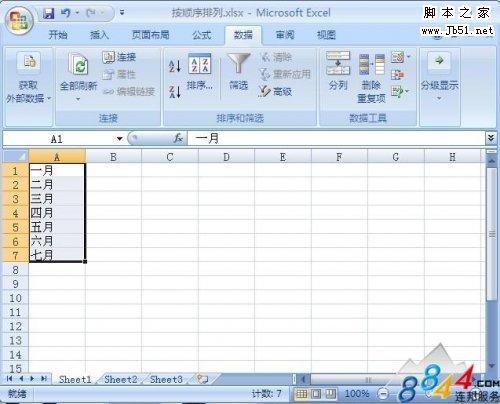Excel中的数据如何按日期顺序排列的方法
在统计报表或者数据的时候,我们都希望能将Excel中的数据可以按顺序排列起来,这样无论对于我们归类或是预览的时候都非常清晰,一目了然。特别是在Excel数据比较乱的时候,这时我们就可以将Excel表格重新按顺序排列一下,下面就来介绍下按日期顺序排列的方法。
1、选中需要按顺序排列的区域;
图1 选中需要按顺序排列的区域
2、依次打开菜单栏“数据”→“排序”,这时我们会看到弹出一个“排序”的对话框;
图2 依次打开菜单栏“数据”→“排序”
3、选择“自定义序列”,这里面我们就可以选择我们需要排序的类型了,然后确定即可。
图3 选择“自定义序列”
图4 选择按照月份排序的类型
图5 按照月份排序
上述操作是按照月份的顺序来排列的,大家也可以根据自己的需求选择,如:按星期排列、按季度排列、按英文的日期排列等等。
怎么把日期按顺序排列 按顺序排列 按时间顺序排列 日期顺序 怎么让日期自动排顺序 表格怎么按日期排列 怎么把表格的日期按顺序排好 如何按日期排序版权声明
本文来自投稿,不代表本站立场,转载请注明出处。